Photoshop怎么给线稿上色 photoshop中给漫画线稿上色教程
小桃虫 人气:0在photoshop中如何给线稿上色?线稿画好了,在ps中上色,很多初学者会纠结上了色把线稿给覆盖住,那该怎么办呢?专业漫画家经常使用正片叠底这个功能,下面一起分享下photoshop中如何使用正片叠底给漫画线稿上色的方法教程,感兴趣的朋友一起去看看吧。
主要过程:
1、打开绘制好的图,复制一个背景图层,快捷键ctrl+j
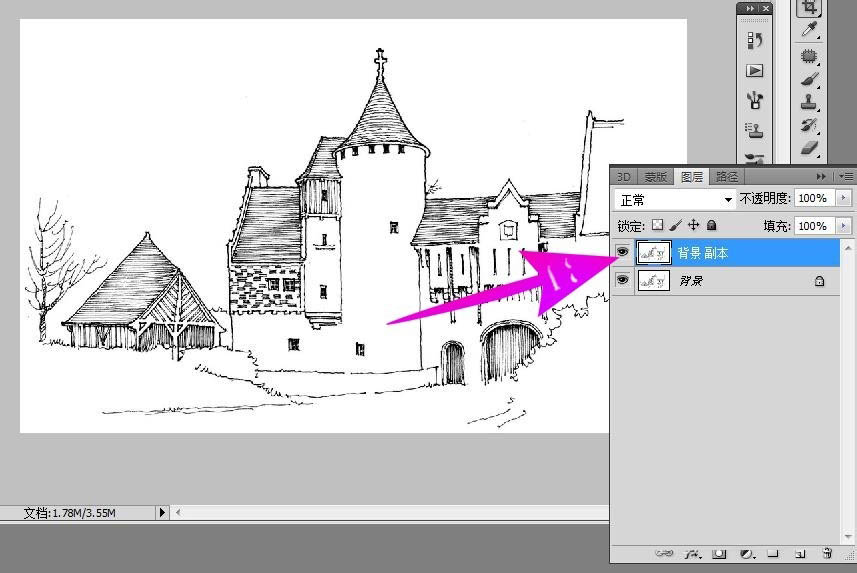
2、选中复制的图层,更改混合选项为正片叠底。
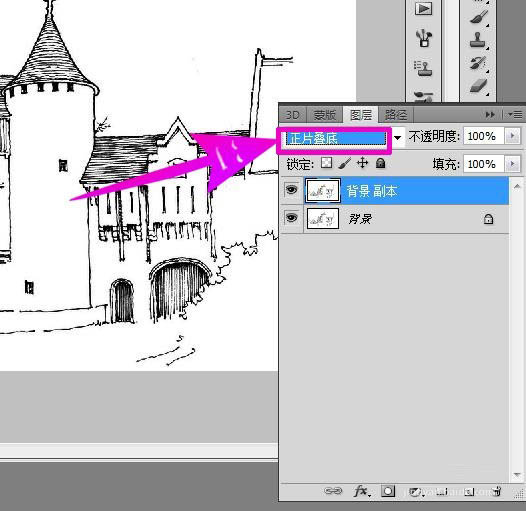
3、选中背景图层,点击新建图层按钮,新建一个空白图层。
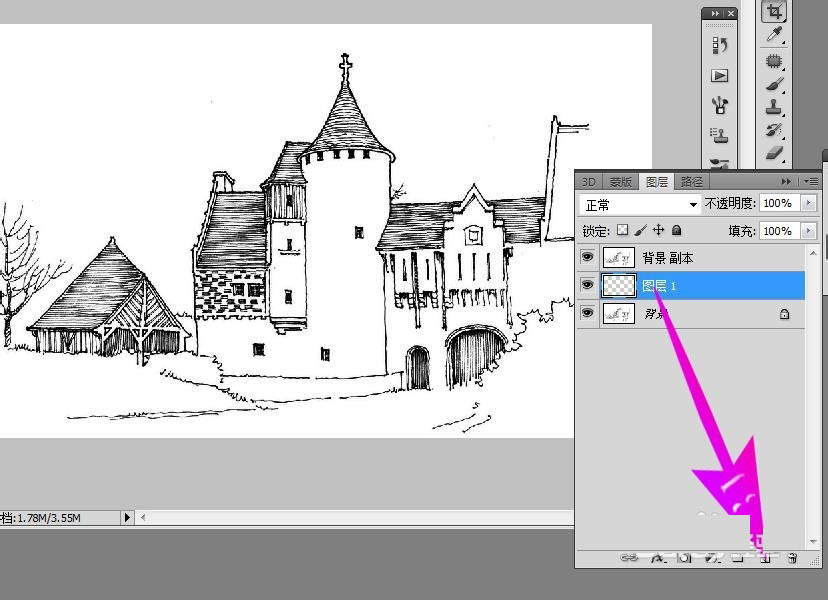
4、使用画笔工具,在新建的空白图层上涂抹上色
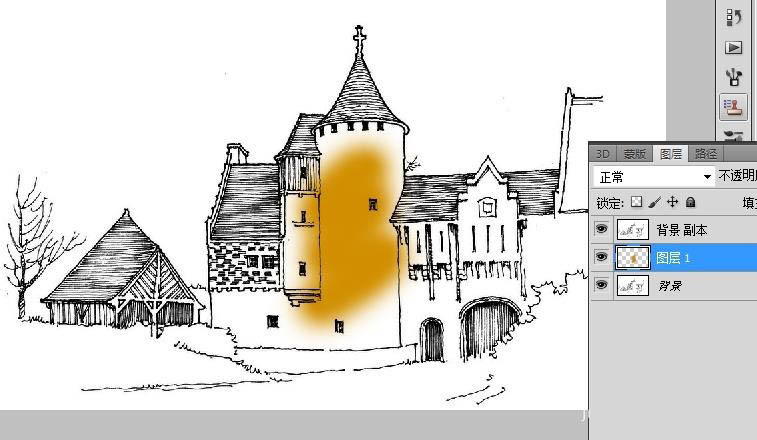
5、上颜色的是空白图层,新建的线条依然清晰浮在图层最上方。

6、ps中正片叠底的图层会自动让白色就会变为透明,只留下黑色,灰色就是通过不同透明度的黑色呈现出来。
教程结束,以上就是关于ps怎么给线稿上色?photoshop中给漫画线稿上色教程的全部内容,是不是很简单呢?
相关推荐:
加载全部内容